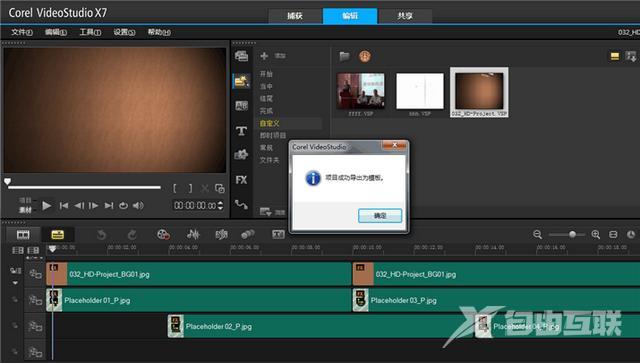现在越来越多的人喜欢将拍的照片做成视频,会声会影X7软件是一个不错的选择,操作简单,效果也很不错。那么对于一个零基础的使用者如何快速使用软件呢,今天我就写了这篇文章
现在越来越多的人喜欢将拍的照片做成视频,会声会影X7软件是一个不错的选择,操作简单,效果也很不错。那么对于一个零基础的使用者如何快速使用软件呢,今天我就写了这篇文章教大家如何从零基础快速学会会声会影X7软件的使用,让你不再为做视频而烦恼。
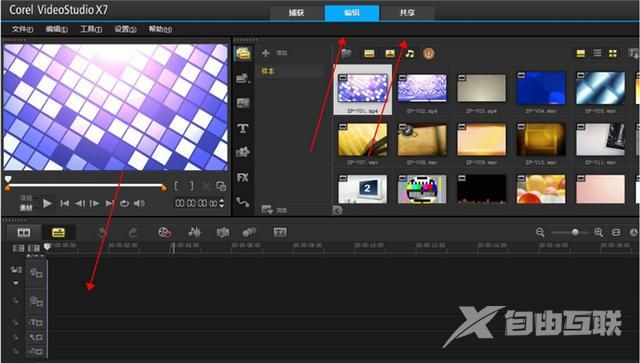
打开会声会影X7软件之后,我们可以看到做整个软件做视频的流程,第一是导入素材,包括音乐、文字、图片、视频等,第二是编辑特效,第三是共享导出视频。
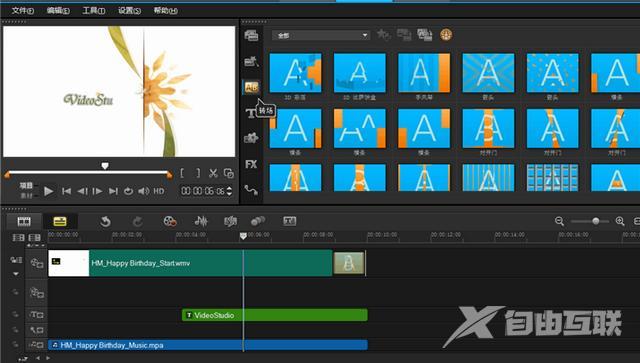
我们下面先从第一步导入素材说起,我们插入素材的时候务必将素材放置在对应的轨道上,文字要放在文字轨,音乐要放在音乐轨,做视频的时候,我们可以随时预览效果,发错有问题的,可以及时修正。
第二是特效的问题,会声会影X7内附带了很多转场特效、滤镜,我们可以选择特效之后,直接拖动到素材上面,这样特效就添加成功了,如果想设置对应的特效参数等内容,我们可以先选择素材上的特效,接着选择“选项'"进行设置,对应的截图如下(以图片为例)。
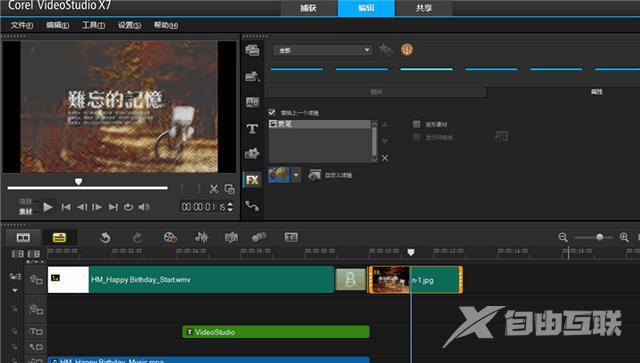
我们添加转场特效或者滤镜特效之后,可以设置相关的参数,会声会影也可以插入一些提供特效的插件,感兴趣的朋友可以百度搜索找找。
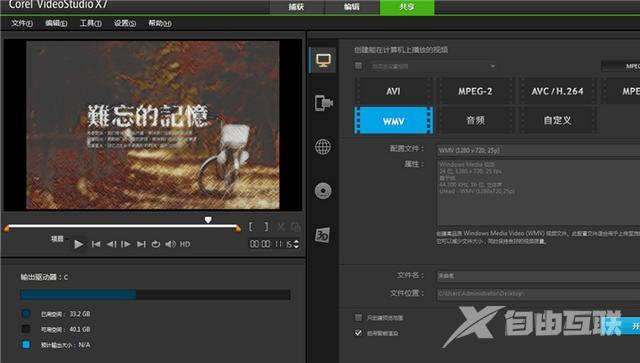
上面都设置完毕之后,我们先预览一遍,发现有偏差的,修改之后,我们就可以导出视频了。如果觉得自己做的不错,想保存为模板的话,单击“文件”在下拉菜单中选择“导出为模板”。有些朋友直接选择“文件”下的“保存”,这样是错误的,如果素材存储位置变动会出现文件无法打开或者提示丢失的情况。